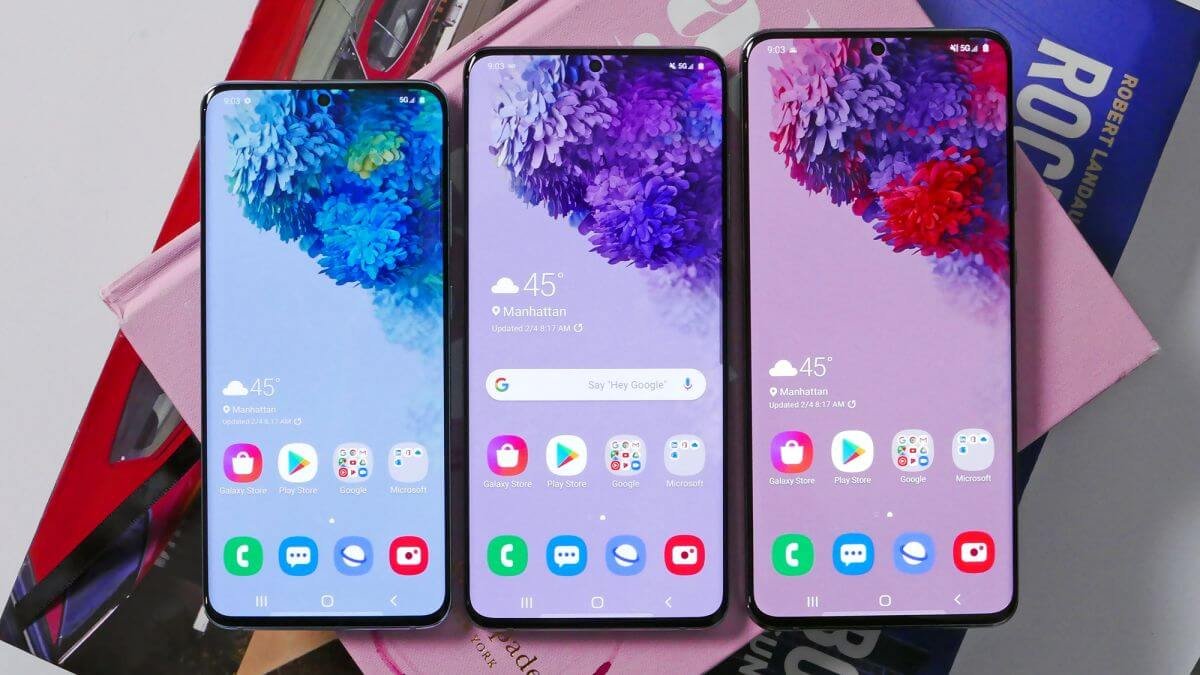به طور تصادفی تصاویر ارزشمند خود را در تلفن سامسونگ گلکسی S22/S21/S20/S10/S9/S8 حذف کنید؟ در واقع، لازم نیست نگران حذف تصاویر باشید، تصاویر همچنان در تبلت یا تلفن سامسونگ هستند مگر اینکه برخی از فایل های جدید آنها را بازنویسی کنند. صادقانه بگویم، این مشکل رایج برای کاربران سامسونگ را می توان به راحتی با برنامه Android Data Recovery حل کرد.
بازیابی اطلاعات اندروید ابزاری غیرقابل استثنا برای بازگرداندن تصاویر شماست. با اسکن دستگاه سامسونگ، این ابزار در عرض چند دقیقه تصاویر گم شده شما را پیدا می کند. شما فقط روی چیزی که می خواهید کلیک کنید، سپس تصاویر از دست رفته دوباره بر روی گوشی شما جذاب خواهند شد. علاوه بر این، این برنامه برای انواع دستگاههای اندرویدی مانند مجموعهای از Samsung Galaxy Note، Samsung Galaxy و Samsung Epic کاربرد دارد.
اگر یک فایل پشتیبان ایجاد نکنید، به شما این امکان را میدهد که مستقیماً حافظه داخلی گوشی سامسونگ خود را اسکن کنید و عکسها، ویدیوها، مخاطبین، پیامهای متنی، MMS، پیامهای WhatsApp، فایلهای صوتی و موارد دیگر از دست رفته یا حذف شده را بدون پشتیبان بازیابی کنید. مهم است که داده ها را به طور تصادفی، ارتقاء سیستم، بازنشانی دستگاه، روت کردن و غیره پاک کنید
به جز بازیابی اطلاعات، ویژگی مهم دیگری را برای کاربران سامسونگ فراهم می کند تا اطلاعات گوشی های سامسونگ مرده/شکسته/آب آسیب دیده را استخراج کنند. اگر گوشی سامسونگ شما در حالت ریکاوری گیر کرده است، نمی تواند راه اندازی شود، صفحه سیاه است، صفحه نمایش قفل است، به شما امکان می دهد سیستم را تعمیر کنید و گوشی را بدون از دست دادن اطلاعات به حالت عادی برگردانید.
این به شما امکان می دهد تمام اطلاعات کامل داده های حذف شده را مشاهده کنید، می توانید آنها را با جزئیات بررسی کنید و به طور انتخابی مواردی را که باید بازیابی کنید علامت گذاری کنید، فقط داده ها را با ایمنی و کیفیت 100% می خواند و بازیابی می کند، بدون درز اطلاعات شخصی.
نسخه رایگان را دانلود و امتحان کنید و مراحل را برای بازگرداندن اطلاعات از دست رفته به روشی ساده دنبال کنید.
امتحانش مجانی است امتحانش مجانی است
نحوه بازیابی عکس های حذف شده از گوشی های سامسونگ
مرحله 1. بازیابی اطلاعات اندروید را اجرا کنید
پس از دانلود برنامه Android Data Recovery، آن را بر روی کامپیوتر خود نصب و اجرا کنید، گزینه “ را انتخاب کنید بازیابی اطلاعات اندروید â € گزینه. سپس دستگاه سامسونگ را از طریق کابل USB به کامپیوتر متصل کنید.

اگر قبلاً اشکال زدایی USB را خاموش کرده اید، قبل از اینکه بتوانید تلفن خود را اسکن کنید باید آن را روشن کنید.

مرحله 2. نوع فایل ها را برای اسکن انتخاب کنید
به محض اتصال خوب، برنامه به طور خودکار دستگاه سامسونگ شما را شناسایی می کند. باید نوع فایلهایی را که میخواهید بازیابی کنید انتخاب کنید و روی â کلیک کنید بعد برای ادامه دادن.

توجه داشته باشید: وقتی رابط زیر را دریافت کردید، روی â €œ کلیک کنید اجازه - به برنامه اجازه دهید داده های شما را اسکن کند.
مرحله 3. تصاویر مورد نظر خود را بازیابی کنید
پس از اتمام اسکن، تمام نتایج یافت شده در زیر فهرست شده است. قبل از بازیابی می توانید پیش نمایش عکس ها، مخاطبین و غیره را در پنجره برنامه مشاهده کنید. اکنون، آنهایی را که می خواهید برگردانید انتخاب کنید و روی “ کلیک کنید بازیابی کنید را فشار دهید تا آنها را در رایانه خود ذخیره کنید.

علاوه بر عکسها، برنامه Android Data Recovery میتواند به شما کمک کند مخاطبین، فیلمها، پیامها و غیره حذف شده خود را بازیابی کنید.
اکنون نسخه آزمایشی Android Data Recovery را به صورت رایگان دانلود کنید تا امتحان کنید!
امتحانش مجانی است امتحانش مجانی است